„Autodesk“ įsigijo „Instructable“ praėjusių metų rugpjūtįmetų, po šešių mėnesių išleisdamas įspūdingą „iPhone“ programą internetiniam „pasidaryk pats“ portalui ir socialinei bendruomenei. Programa jau atėjo į „Android“ platformą ir atnešė didžiulę vartotojo užpildytą mokymo „pasidaryk pats“ projektų, apimančių daugiau nei šešias skirtingas kategorijas, duomenų bazę. Priemonės „Android“ ir „iOS“ yra ne tikvis dėlto kaip; programa, kaip ir jos žiniatinklio atitikmuo, leidžia sukurti savo vadovus, naudojant naujovišką, lengvai naudojamą mokymo programos kūrėją, kuris lengvai pasirodo viršuje, palyginti su anksčiau peržiūrėtomis „Snapguide“, skirtomis „iOS“, ir kaip „Android“. Galite sekti kitus bendruomenės narius, mėgstamiausius ir komentuoti jų vadovus ir netgi dalyvauti „pasidaryk pats“ konkursuose, kad laimėtumėte realiojo gyvenimo prizus, naudodamiesi savo išmaniojo telefono ar planšetinio kompiuterio patogumais.

Sąsaja yra gana įprasta ir lengvai naudojamaRodyti kelią. Perbraukite kairėn ir dešinėn per pagrindinį ekraną, kad perjungtumėte iš „Teminiai“ vadovėlių į „Naujausius“ arba vieną iš šešių kategorijų (arba „kanalų“, kaip jie vadinami svetainėje). Visų kategorijų sąrašą galite peržiūrėti bakstelėję mygtuką viršutiniame dešiniajame kampe.
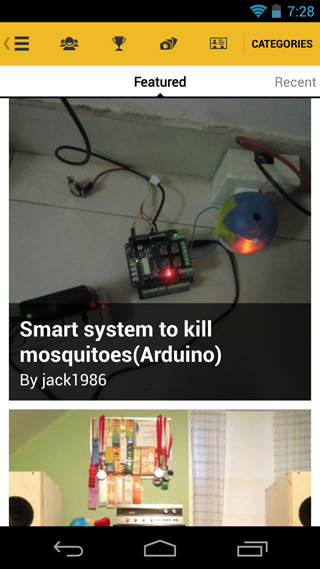
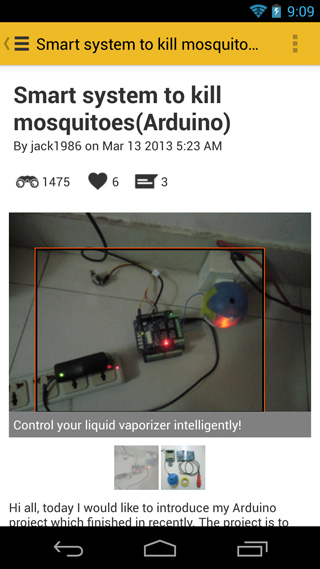
Kaip įprasta šiais laikais, programa sportuoja aišskleidžiamasis meniu, į kurį galite paskambinti bakstelėdami mygtuką viršutiniame kairiajame kampe. Meniu galite ieškoti „pasidaryk pats“ projektų pagal raktinius žodžius, pereiti prie stebimų vartotojų vadovėlių, žiūrėti šiuo metu galimus konkursus, pradėti kurti naują mokymo programą ir peržiūrėti savo „Mokomosios programos“ profilį. Programos viršutinėje juostoje pamatysite daugelio šių parinkčių spartųjį klavišą, esantį skyriuje Naršyti.
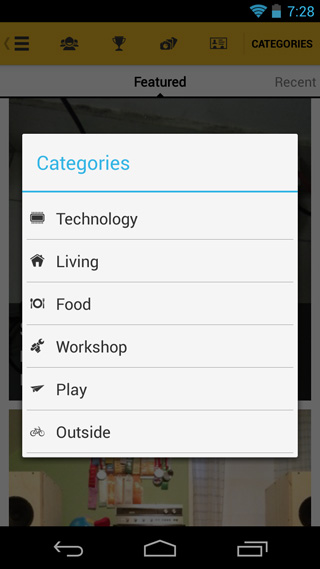

Jei prisiregistravote prie naujos paskyros iš vidausnorėdami redaguoti informaciją ir pridėti savo nuotrauką, eikite į profilio skyrių. Profilio skiltyje pateikiami vartotojai, kuriuos sekate ir kurie sekate, jūsų paskelbti nurodymai ir bendra peržiūra apie juos, bendras jūsų paskelbtų komentarų skaičius ir palankūs nurodymai.
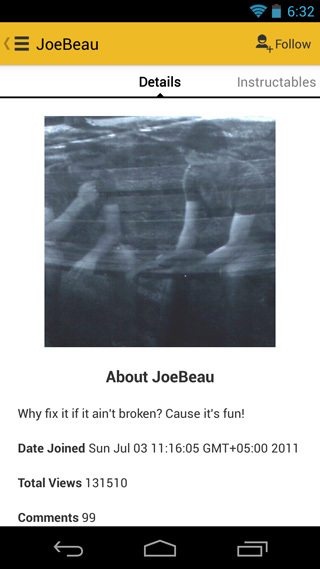
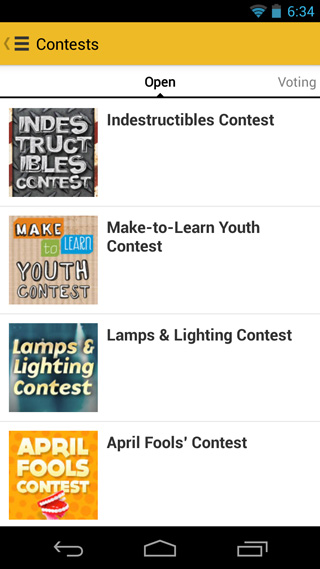
Konkursų skiltyje dalijami naujausi ir dabartiniaikonkursai suskirstomi į keturis skirtukus pagal jų statusą (atviras, teisiamas, balsavimas ir uždarytas). Tiesiog bakstelėkite konkursą, kad pamatytumėte jo reikalavimus, jo siūlomus prizus ir kitų vartotojų pateiktus darbus. Atminkite, kad iš šio skyriaus negalite dalyvauti konkurse, kuris nukreipia mus į programos patarimų redaktorių.
Patarimai, kaip redaguoti, yra programos akcentasdizainas. Programos meniu paspauskite parinktį „Kurti“, kad ji būtų rodoma, įveskite naujojo mokymo pavadinimą, pasirinkite kategoriją, pogrupį ir paspauskite Pirmyn. Dabar programa turėtų pateikti išsamų redaktoriaus veikimo vadovą. Tikrai nėra ko. Jūs pradedate nuo turinio ekrano, kuriame iš pradžių tik rodomas įvadinis mokomosios dalies įrašas. Šiame ekrane galite pradėti griebti naujas nuotraukas arba importuoti esamas savo vadovui.
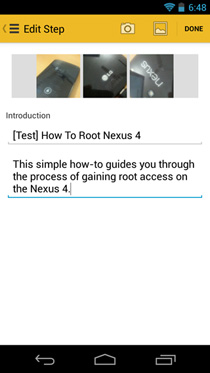
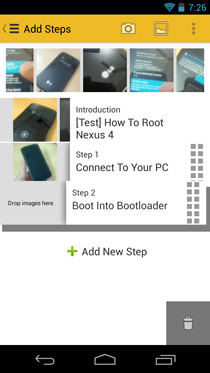
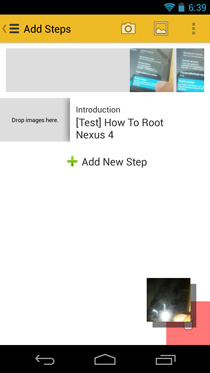
Vėliau galite įvesti įvadą, pridėti veiksmusir lengvai nuvilkite vaizdus iš juostos viršuje į kiekvieną. Nepageidaujamos nuotraukos gali būti perkeltos į šiukšliadėžę, kuri rodoma apatiniame dešiniajame kampe, kol nuotrauka tempiama. Veiksmų pertvarkymas ir ištrynimas veikia lygiai taip pat. Prie įvado ir kiekvieną atskirą veiksmą galite pridėti kelias nuotraukas. Atminkite, kad nereikia pridėti visų nuotraukų iš pagrindinio ekrano; galite paliesti įvadą arba žingsnį, jei norite pridėti nuotraukų iš vidaus.

Baigę bakstelėkite daugiau mygtukąekrano viršuje, dešinėje, ir pasirinkite „Išsaugoti įrenginyje“, jei norite jį išsaugoti vietiniame juodraščių aplanke, „Išsaugoti„ Instructables.com “- išsiųsti jį į internetinius juodraščius ir tęsti darbą su juo iš savo kompiuterio arba„ Skelbti “, jei manote, kad jis pasiruošęs. Ekrane Skelbti galite peržiūrėti projektą, redaguoti jo kategorijas, pridėti svarbius raktinius žodžius ir dalyvauti viename ar keliuose konkursuose prieš dalijantis juo su tinklu.
Redaktoriuje yra nemažai funkcijųžiniatinklio variantas, kurį „Autodesk“ paliko iš savo mobiliojo dvigubo; pavyzdžiui, hipersaitas ir vaizdo įrašų įdėjimas. Be to, programa mobiliesiems neleidžia jums paskelbti vadovo paskelbimo arba dalyvauti konkursuose po jo paskelbimo.
Būtų malonu, jei šios galimybės būtų įtrauktosbūsimų naujinimų, tačiau įprastas vartotojas gali gyventi be jų. Be to, visada galite išsaugoti juodraščius savo „Instructables“ paskyroje ir tęsti darbą naudodami darbalaukio naršyklę, kad galėtumėte naudotis šiomis funkcijomis.
Abi programas mobiliesiems galima nemokamai įsigyti atitinkamose programų parduotuvėse.
Atsisiųsti „Android“ skirtą „Instructables“
Atsisiųskite „iMOS“ skirtus įrankius






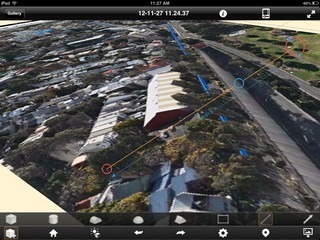






Komentarai